Gelegentlich können Probleme beim Synchronisieren Ihres Notizbuchs mit der Cloud auftreten. In diesem Artikel wird erläutert, warum dies passieren kann und wie sie das Problem lösen können.
Was verursacht ein Synchronisierungsproblem?
Ein Synchronisierungsproblem kann auftreten, wenn das Cloudnotizbuch gelöscht wurde, Sie den Zugriff auf den Cloudspeicherort verloren haben oder der Speicherort oder das Notizbuch aus einem anderen Grund nicht verfügbar ist. In diesem Fall wird das lokale Notizbuch nur gelesen, um zu verhindern, dass weitere Änderungen verloren gehen.
Gewusst wie das Synchronisierungsproblem beheben?
Sie können Fehler beheben, die die Synchronisierung Ihres Notizbuchs verhindern, indem Sie das betroffene Notizbuch an einen neuen Speicherort verschieben, an dem die Synchronisierung wieder hergestellt werden kann. Es ist wichtig zu beachten, dass Sie dabei eine neue Cloudsicherung erstellen, die Ihrer lokalen Kopie entspricht.
Wenn im vorherigen Notizbuch Änderungen von anderen Benutzern vorgenommen wurden, die nicht in Ihrer lokalen Kopie widergespiegelt wurden, werden sie in der neuen Kopie nicht angezeigt. Wenn das vorherige Notizbuch freigegeben wurde, müssen Sie es erneut freigeben.
Hinweis: Benutzern wird möglicherweise ein Warnsymbol in einem Notizbuch angezeigt, das hängen bleibt.
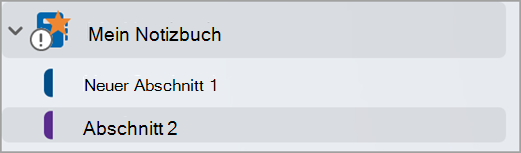
Neu erstellen des Notizbuchs
Notizbücher in diesem Zustand müssen neu erstellt werden. So beginnen Sie mit der Neuerstellung des Notizbuchs:
-
Klicken Sie auf die Geschäftsleiste.
oder
Starten Sie das Dialogfeld "Synchronisieren".

2. Navigieren Sie zum Notizbuchnamen.
3. Klicken Sie auf die Dropdownschaltfläche, auf der die Fehlermeldung angezeigt wird. Wählen Sie im Popupdialogfeld den Notizbuchnamen und einen Speicherort aus.
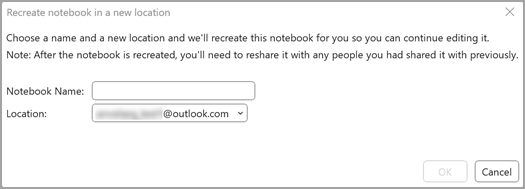
Hinweis: Wenn der neue Name mit einem vorhandenen Notizbuch im Zielspeicherort in Konflikt steht, werden Sie aufgefordert, einen neuen Namen anzugeben.










